Профф. Задача №2 - Резервирование информации. Хранение данных.
- Цель и задачи: Создать ресурсы для резервного копирования локальный и облачный.
Слишком много резервных копий никогда не бывает. Если вы можете создать резервную копию резервной копии, то обязательно сделайте это.
Резервное копирование — процесс создания копии данных на носителе (жёстком диске, дискете и т. д.), предназначенном для восстановления данных в оригинальном или новом месте их расположения в случае их повреждения или разрушения.
Резервное копирование необходимо для возможности быстрого и недорогого восстановления информации (документов, программ, настроек и т. д.) в случае утери рабочей копии информации по какой-либо причине.
Резервное копирование файлов на примере Windows 10 Как создать резервную копию образа системы в Windows 10
1.Наберите в поиске меню Пуск - Панель управления и перейдите по найденной ссылке.
2.Выберите раздел История файлов.
3.Выберите ссылку Резервная копия образа системы в нижнем-левом углу окна.
4.Подключите портативный жесткий диск или USB-устройство флеш-памяти с достаточным объемом свободного пространства.
5.Мастер создания образа системы попросит выбрать один из трех вариантов размещения резервной копии: на жестком диске, на DVD-дисках или в сетевой папке. Быстрее всего процедура пройдет при выборе жесткого диск.
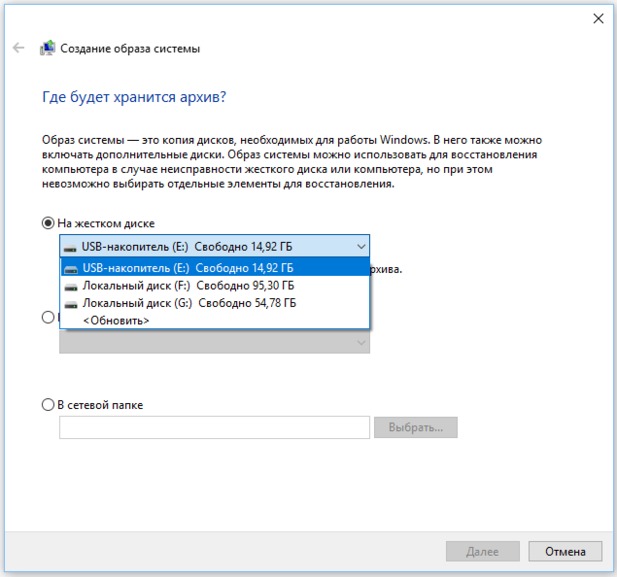
6.Нажмите Далее.
7.Выберите диски, которые вы хотите включить в архивацию и нажмите Далее.
8.Подтвердите запуск резервного копирования, нажав кнопку Архивировать.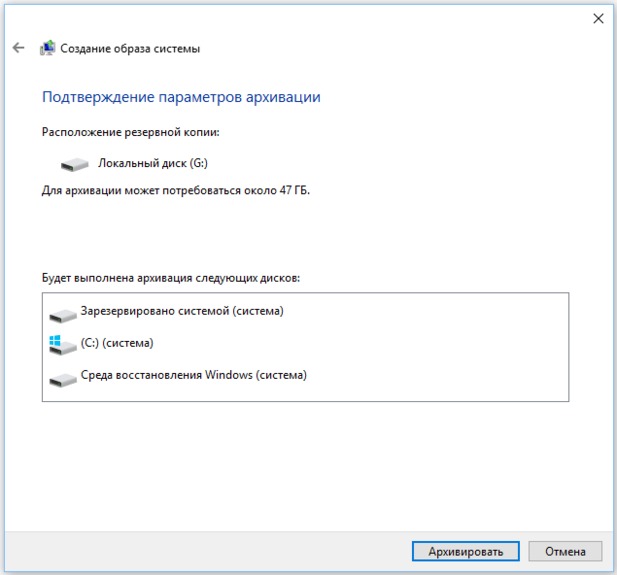
Облачный ресурс YandexDisk и программа Handy Backup
Handy Backup для Яндекс.Диска — бесплатная программа бэкапа файлов на Яндекс.Диск. Удобное решение позволяет сохранять различные виды данных с локальных и внешних дисков в популярное облачное хранилище без использования каких-либо дополнительных приложений.
Настройка для резервного копирования
Начинаем с того чем мы будем заниматься выбираем
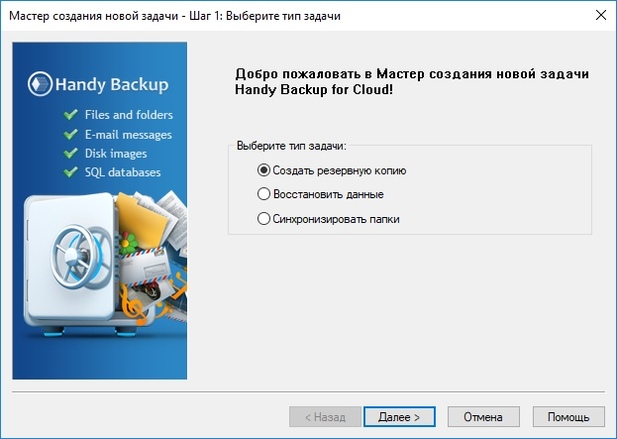
Далее выбираем, что мы будем копировать
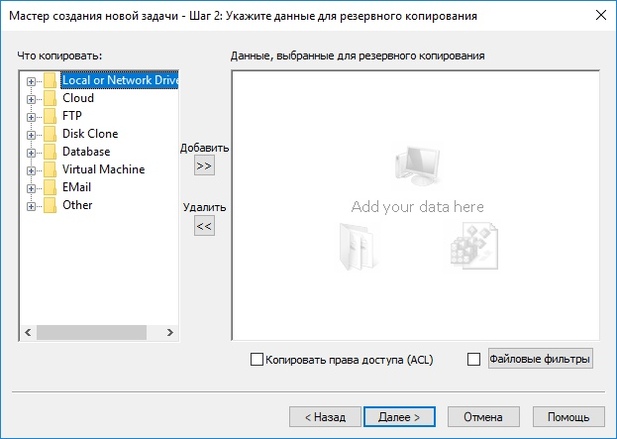
Далее выбираем куда будет происходить копирование.Так же лучше сразу сихронизировать облако и программу.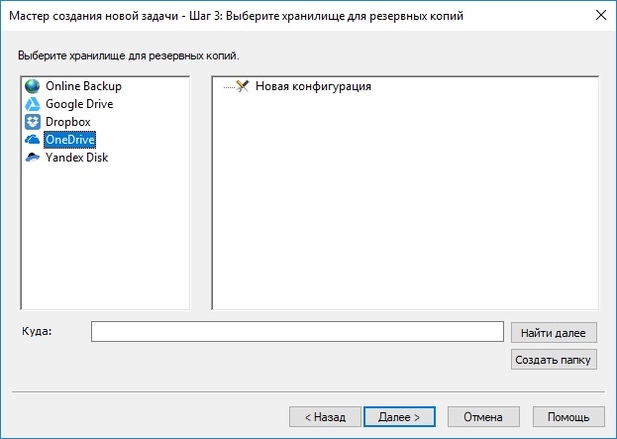
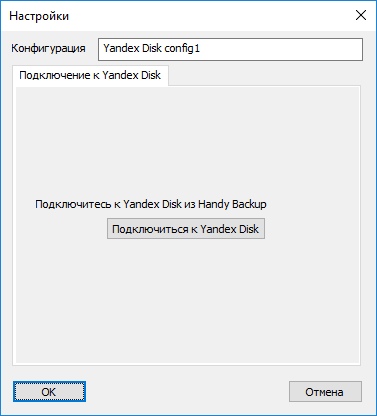
Далее указываем тип копирования
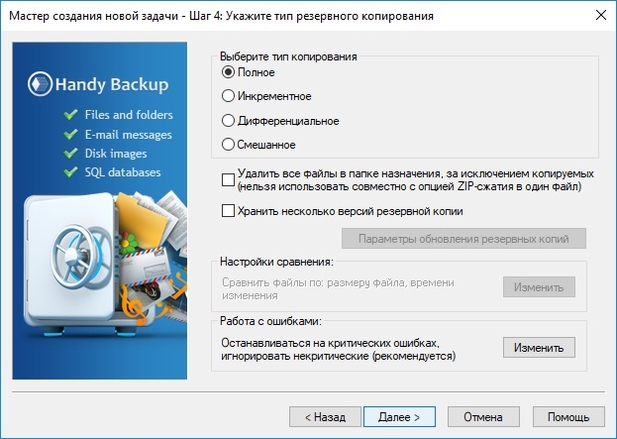
Далее выбираем нужно ли нам делать сжимать в архив и необходим ли нам пароль
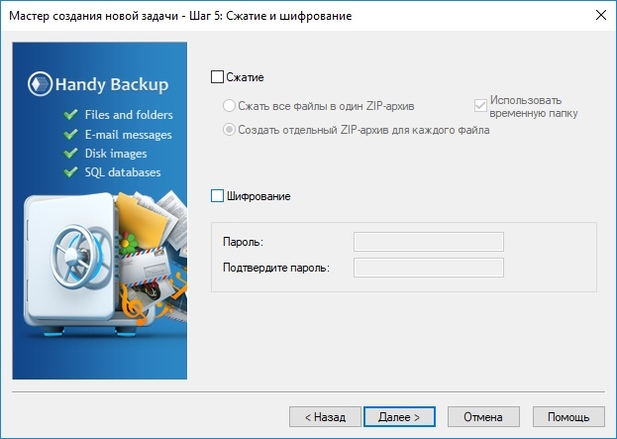
Далее окно планировщика где можно настроить, когда надо компьютеру делать резервное копирование
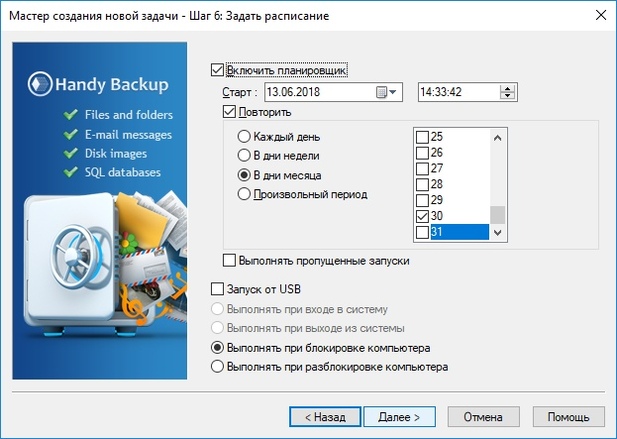
Далее настройка оповещений
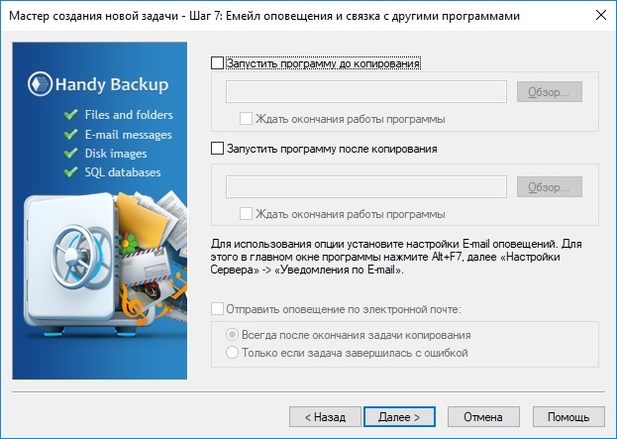
Последнее придумываем название для нашей задачи

Выполнение резервного копирования
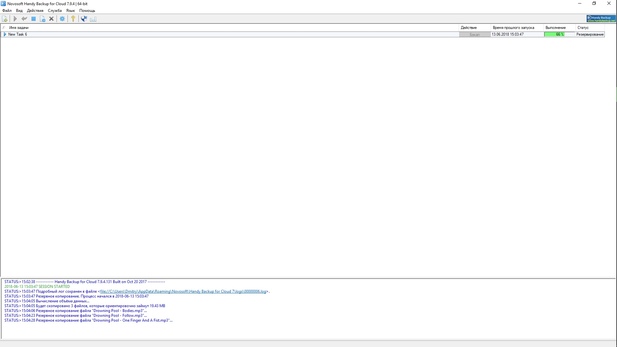
Результат:
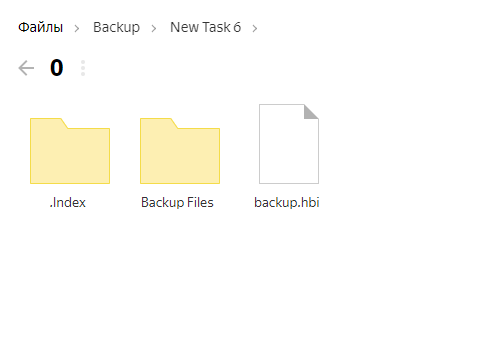
Вывод:в ходе данной практической, я узнал как провести резервное копирование в облоко и вспомнил как сделать резевную копию Windows.
